Selección de la lista de servidores de conexión en macOS
Selección manual de un servidor LatinVPN con la pantalla de lista de servidores en macOS
LatinVPN
Última actualización hace un año
1. Abre la aplicación LatinVPN descargada en tu dispositivo macOS, si aún no la has descargado observa el manual de cómo instalar la aplicación LatinVPN en tu dispositivo macOS, ingresa los siguientes campos:
• Correo electrónico: Es el correo con el cual te registraste en LatinVPN.
• Contraseña: Es la contraseña con la cual te registraste en LatinVPN


3. La siguiente pantalla te muestra la lista de servidores disponibles de LatinVPN y además te permite buscar un servidor y/o una ubicación del mismo.


Debes presionar en el botón para conectarte al servidor, verifica en el recuadro inferior el nombre del servidor seleccionado. Al conectarte te mostrará la siguiente pantalla donde puedes visualizar la ubicación del servidor y la dirección IP.

• Puedes ordenar los servidores por País o por Cuidad: Esta opción te permite visualizar los Servidores ordenándolos por País o por Ciudad.



Al conectarte te mostrará la siguiente pantalla donde puedes visualizar la ubicación del servidor y la direccion IP.